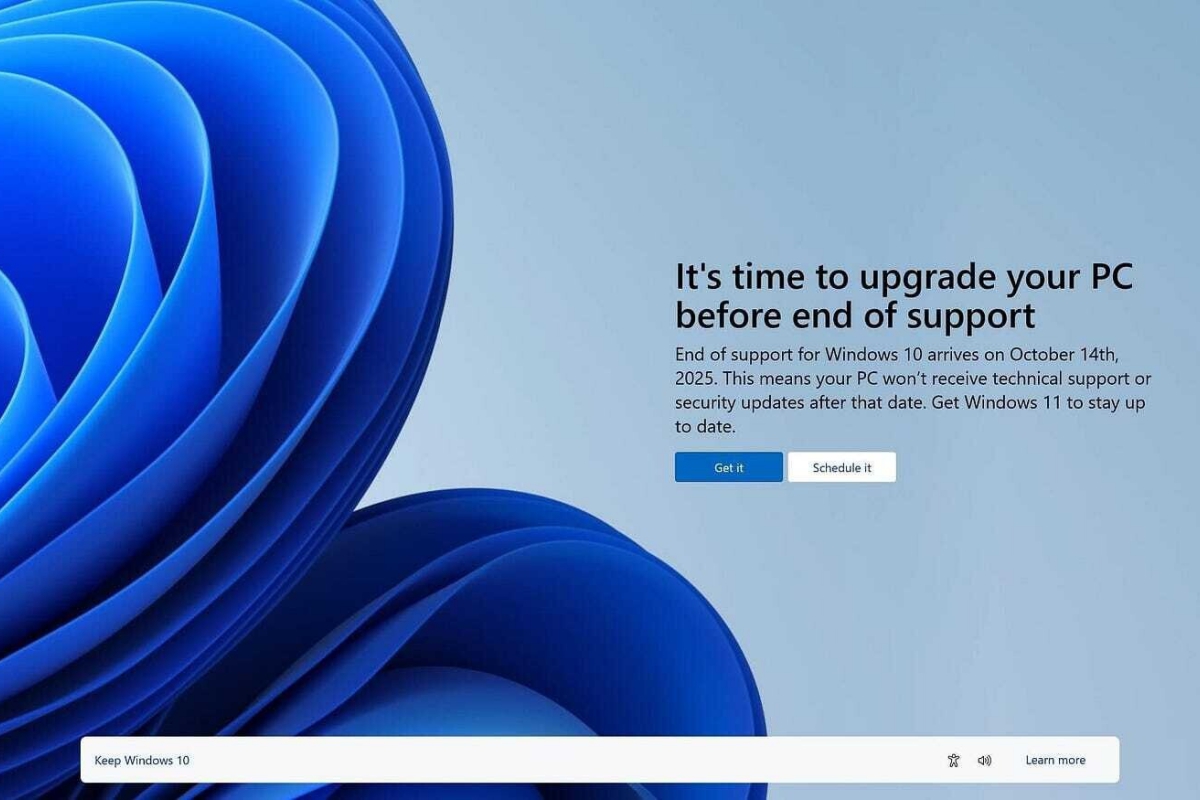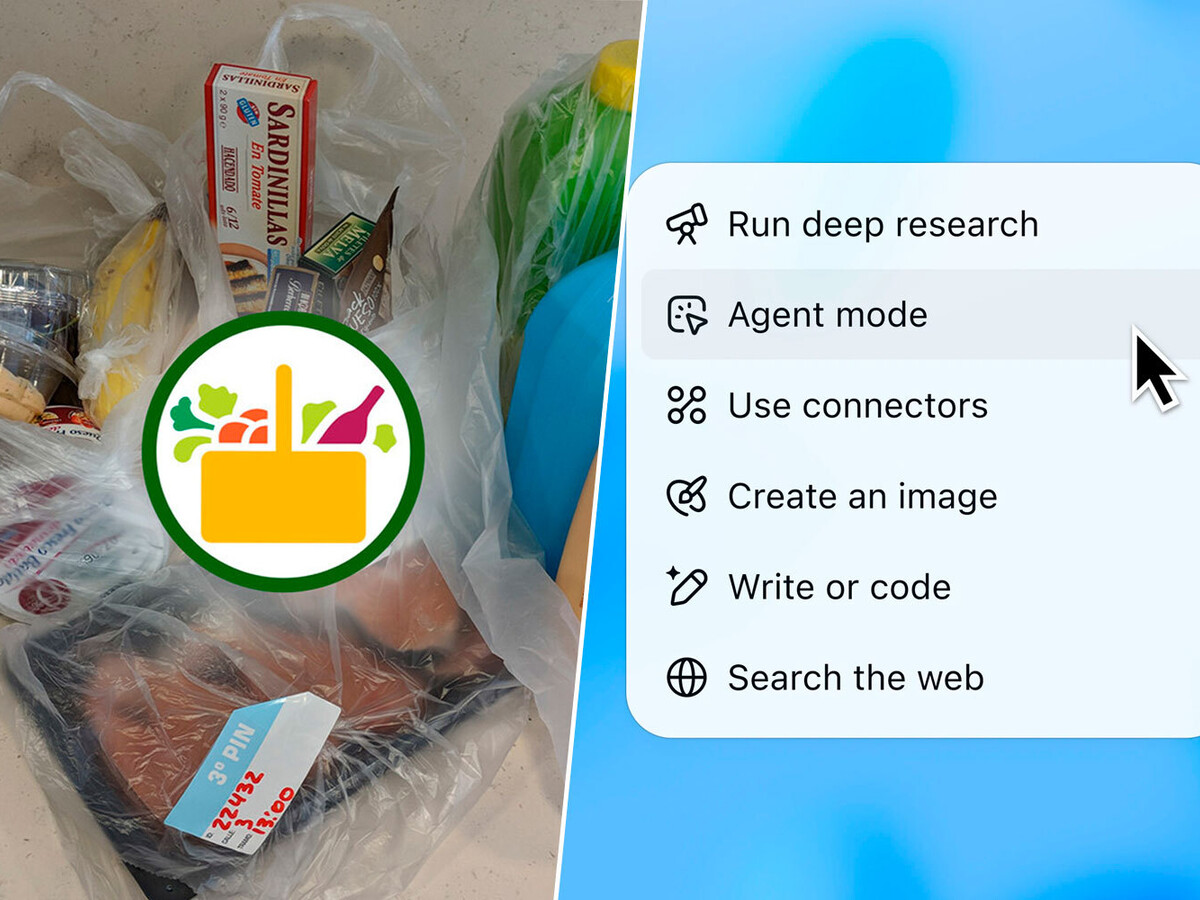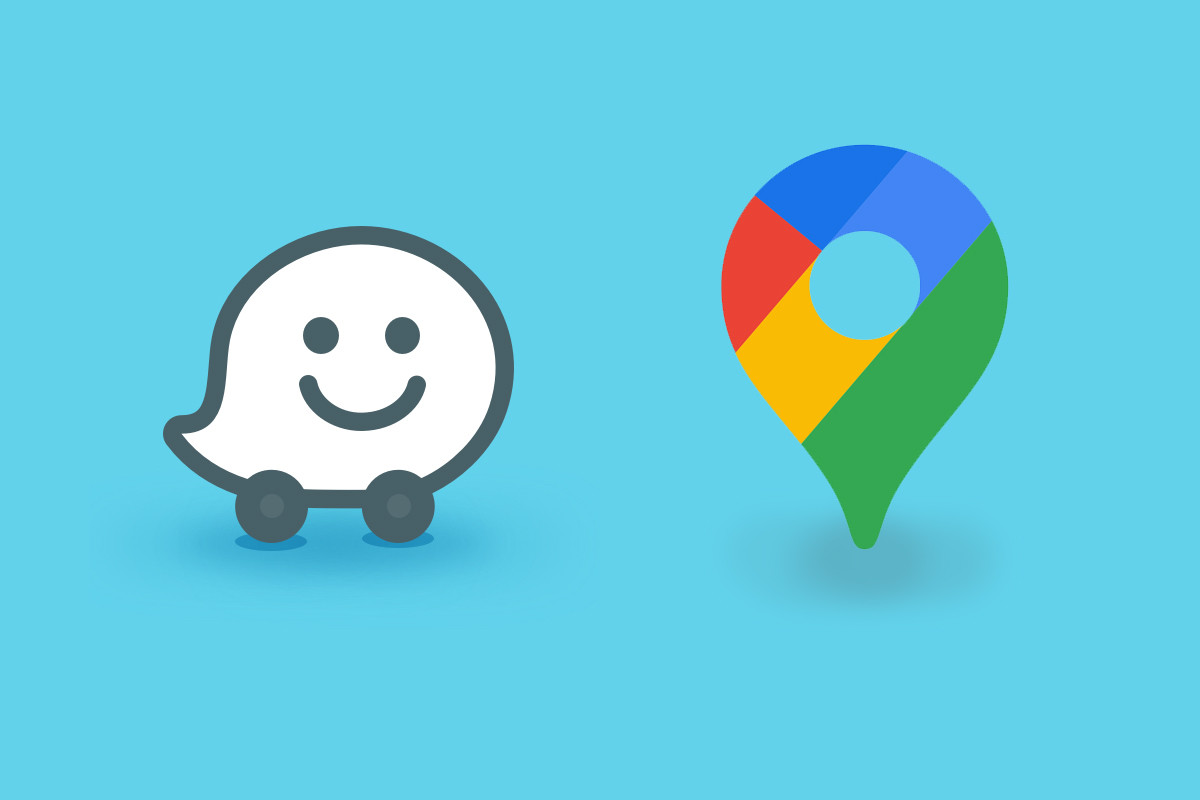El sistema operativo Windows ha sido el pilar de millones de usuarios en todo el mundo gracias a sus características y funciones avanzadas. Sin embargo, algunas de estas herramientas están un poco ocultas, lo que significa que muchos usuarios no las utilizan a pesar de su utilidad. Una de estas funciones es la vista previa de archivos en el explorador de Windows, una característica que lleva tiempo en el sistema operativo, pero que sigue siendo desconocida para muchos. En este artículo, te explicaremos cómo activar y utilizar esta función tanto en Windows 10 como en Windows 11, además de ofrecerte soluciones a posibles problemas que puedas encontrar.
En el explorador de Windows: Activando la Vista Previa de Archivos
Dentro del explorador de Windows, puedes ver una vista previa del contenido de tus archivos sin necesidad de abrirlos. Esto es útil para acceder rápidamente a la información sin interrumpir tu flujo de trabajo. Aquí te explicamos cómo activar esta función en Windows 10 y Windows 11.
Cómo ver la vista previa en Windows 10 y Windows 11
En Windows 10
- Abrir el explorador de archivos: Haz clic en el icono del explorador en la barra de tareas o usa el atajo Windows + E.
- Activar la Vista Previa: Ve a la pestaña «Vista» en la parte superior y selecciona «Panel de Vista Previa». Alternativamente, puedes usar la combinación de teclas Alt + P para activar o desactivar rápidamente esta función.
- Seleccionar un archivo: Al seleccionar un archivo compatible, verás una vista previa del contenido en el panel derecho.
En Windows 11
- Abrir el explorador de archivos: Como en Windows 10, usa el atajo Windows + E.
- Activar la Vista Previa: Ve a «Ver» en la barra superior, despliega el submenú «Mostrar» y selecciona «Panel de Vista Previa».
- Visualización: Al seleccionar un archivo, la vista previa aparecerá en el panel derecho.
Cómo Ocultar el Panel de Vista Previa
Si deseas ocultar el panel de vista previa, sigue los mismos pasos anteriores para desactivarlo. Simplemente haz clic nuevamente en «Panel de Vista Previa» o usa el atajo Alt + P para desactivar la vista previa de manera rápida.
Desde el Panel de Detalles
El explorador de archivos de Windows también ofrece un Panel de Detalles que, además de mostrar una vista en miniatura, proporciona información adicional sobre el archivo, como el tamaño y la fecha de creación. Este panel se encuentra justo debajo de la opción del Panel de Vista Previa en la pestaña «Vista».
Usando la Herramienta QuickLook al Estilo macOS
Aunque el Panel de Vista Previa de Windows es bastante útil, tiene ciertas limitaciones, como no mostrar vistas previas de algunos formatos de archivo. Para superar esto, puedes usar QuickLook, una herramienta que puedes descargar gratuitamente desde la Microsoft Store. QuickLook te permite ver la vista previa de imágenes, vídeos y otros archivos simplemente presionando la barra espaciadora.
Cómo utilizar QuickLook
- Descargar e instalar: Ve a la Microsoft Store y busca QuickLook. Descárgalo e instálalo en tu PC.
- Iniciar la aplicación: Una vez instalada, la herramienta se ejecutará en segundo plano. Puedes ver su icono en la bandeja del sistema.
- Visualizar archivos: Abre el explorador de archivos, selecciona un archivo y presiona la barra espaciadora para ver la vista previa.
Vista Previa de Miniaturas
La vista previa de miniaturas es diferente del Panel de Vista Previa. En lugar de mostrar un panel a la derecha, esta función muestra una miniatura del contenido del archivo directamente en el icono. Esto es particularmente útil para encontrar archivos multimedia rápidamente.
Cómo Utilizar la Vista Previa de Miniaturas
Desde las Opciones de Carpeta
- Abrir el explorador de archivos y dirigirse a «Opciones» en la pestaña «Vista».
- Desmarcar la opción «Mostrar siempre iconos, nunca miniaturas».
A través del Editor del Registro
- Abrir el registro de Windows: Usa Windows + R, escribe Regedit y presiona Enter.
- Navegar a la clave: Ve a HKEY_CURRENT_USER\Software\Microsoft\Windows\CurrentVersion\Policies\Explorer.
- Modificar el valor: Haz doble clic en DisableThumbnails y cambia el valor a 0. Si no existe, crea un nuevo valor DWORD (32 bits) y configúralo.
Desde la Configuración Avanzada del Sistema
- Botón derecho en Mi PC y selecciona «Propiedades».
- Configuración avanzada del sistema: Ve a «Configuración de rendimiento» y marca la opción «Mostrar vistas en miniatura en lugar de iconos».
Cómo Cambiar el Tamaño del Icono
Puedes ajustar el tamaño de las miniaturas para mejorar la visibilidad del contenido:
- Haz clic derecho en una carpeta y selecciona «Ver».
- Selecciona el tamaño del icono: Puedes elegir entre iconos muy grandes, grandes, medianos o pequeños.
Vista Previa de Archivos PDF
Si no puedes ver la vista previa de archivos PDF, esto puede deberse a una configuración en Adobe Acrobat o Adobe Reader.
Activar la Vista Previa de PDF en Windows
- Abre Adobe Acrobat o Reader y ve al menú «Edición > Preferencias».
- Habilita la vista previa: En la categoría «General», selecciona «Habilitar vistas previas de mosaicos en Windows Explorer».
¿Qué hacer si la Vista Previa no Funciona?
Si la vista previa no funciona correctamente, hay varias causas posibles:
- Archivos corruptos: Los archivos dañados pueden no mostrarse en la vista previa.
- Faltan códecs: Algunos formatos de archivo requieren códecs adicionales para ser previsualizados.
- Configuraciones incorrectas: Revisa las configuraciones en el explorador de archivos o en las aplicaciones asociadas.
Qué Dice Microsoft al Respecto
Microsoft reconoce que algunos usuarios experimentan problemas con la vista previa de archivos en el explorador. Recomiendan actualizar los controladores y asegurarse de que el sistema esté actualizado. Si los problemas persisten, sugieren restablecer las configuraciones de carpeta o incluso realizar un restablecimiento del sistema.
Conclusión: Mejora tu Experiencia en Windows con la Vista Previa de Archivos
La función de vista previa de archivos en Windows es una herramienta poderosa que puede agilizar tu trabajo diario, ahorrándote tiempo al permitirte ver rápidamente el contenido de los archivos sin tener que abrirlos. Aunque puede tener algunas limitaciones, con las soluciones y herramientas adicionales mencionadas en este artículo, puedes optimizar su uso y mejorar tu productividad.
Preguntas Frecuentes
1. ¿Es seguro usar QuickLook en mi PC?
Sí, QuickLook es una herramienta segura y ampliamente utilizada que puedes descargar desde la Microsoft Store. No obstante, siempre es recomendable descargar software únicamente desde fuentes oficiales.
2. ¿Puedo activar la vista previa de archivos en versiones anteriores de Windows?
La vista previa de archivos está disponible en versiones anteriores como Windows 7 y Windows 8, pero los pasos para activarla pueden variar ligeramente. Es recomendable actualizar a Windows 10 o 11 para obtener una mejor experiencia y soporte.
Enlaces Relacionados
Para más guías sobre cómo sacar el máximo provecho de Windows, visita laitadigital.com, donde encontrarás artículos actualizados y consejos útiles.
Si quieres estar al tanto de las últimas novedades en tecnología, síguenos en Google News: Google News.
Además, no olvides unirte a nuestro canal oficial de Telegram para encontrar las mejores ofertas en productos tecnológicos: Ofertas en Telegram.